Настройка бесплатного сайта в системе ucoz. Урок 2
Это урок 2 по созданию бесплатного сайта в системе ucoz. В прошлом уроке мы создали сайт, теперь нужно его настроить. Сначала нужно определится со строением сайта:
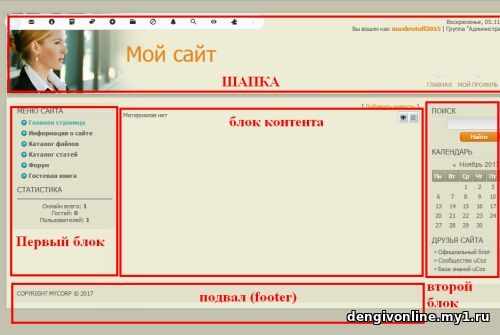
Теперь возвращаемся в настройки - общие настройки:
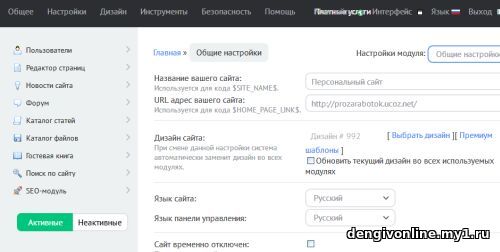
Вместо "персональный сайт" пишем название своего сайта. У меня это "про заработок". Ставим галочку напротив рейтинга топ 100 и выбираем категорию сайта. Также рекомендую отметить наложение водяного знака на Ваши изображения. В самом низу выбираем тематику сайта, и отмечаем "нет" напротив вопросов "содержит-ли наш сайт материалы для взрослых и будет - ли у нас нелицензионный контент". Нажимаем "сохранить". Теперь нужно настроить статистику сайта, чтобы видеть посещаемость своего ресурса. Нажимаем "неактивные - статистика":
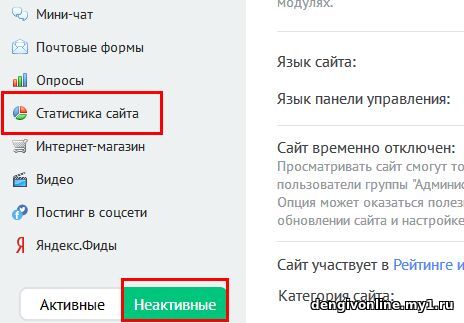
Жмем "активировать модуль" и выбираем "настройки модуля". Доступ к статистике - ставим "доступна только для владельца". Ставим галочку "анализ поисковых роботов". Выбираем дизайн счетчика и нажимаем "сохранить". Этот счетчик должен появится на Вашем сайте. Теперь переходим на главную страницу сайта и включаем конструктор:
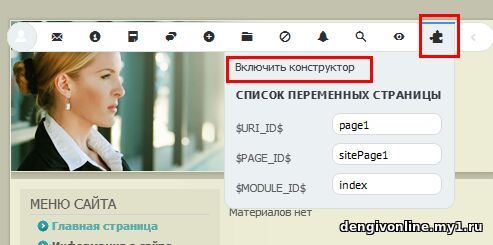
После видим это:
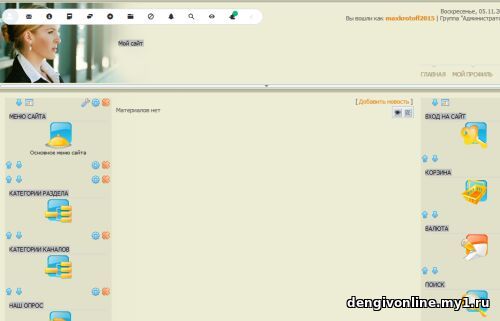
В шапке меняем надпись "мой сайт" на свое название. После этого удаляем лишние блоки: категории раздела, категории каналов, наш опрос, мини чат, корзина, календарь, друзья сайта. Опять нажимаем на пазл вверху и жмем "cохранить изменения". Теперь нужно редактировать страницы сайта. Нажимаем дизайн - конструктор меню:
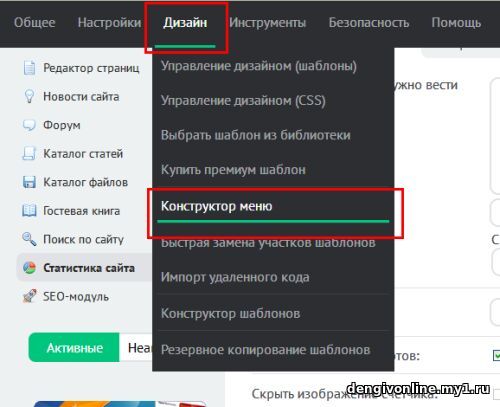
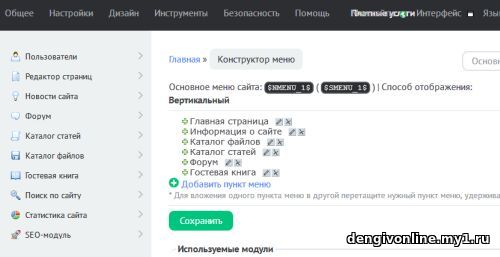
Меняем "информация о сайте" на "информация о нас", ставим галочку "открывать в новом окне" и нажимаем "сохранить". Так меняем по своему вкусу все страницы и нажимаем "сохранить" . Теперь нужно заполнить страница. Заходим "редактор страниц - управление страницами сайта". Напротив "главная страница" нажимаем "изменить информацию". Переходим в визуальный редактор, опускаем ниже надпись "LAST_NEWS" и вставляем заранее подготовленный текст:
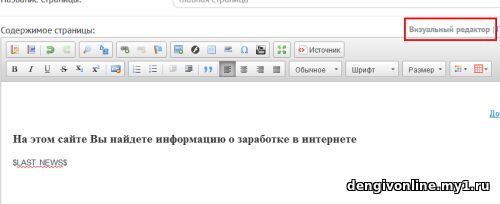
Этот текст нужно отредактировать и сохранить. Теперь этот текст появится на главной странице. Также рекомендую заполнить страницу обратной связи. Например, там можно указать свою электронную почту. Теперь Вы знаете, как настроить сайт ucoz.
Оптимизация сайта ucoz. Урок 3
|  Главная
Главная 
 Регистрация
Регистрация Вход
Вход